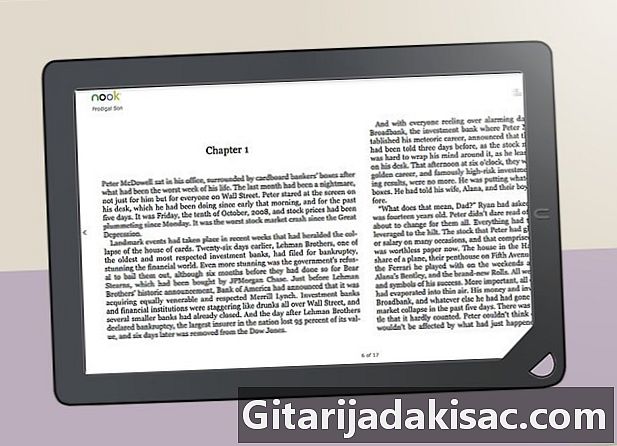コンテンツ
この記事の内容:準備マイクロSDカードに電子ブックを置く
Barnes&Noble Nookの読書灯は、最初は少し使いにくいかもしれませんが、すぐに電子ブックをNookにダウンロードすることに慣れるでしょう。電子書籍リーダーのメモリは限られているため、電子書籍をマイクロSDカードに保存できるため、書籍を消去してメモリを解放する必要はありません。 micro SDカードに保存できる本の量は、カードの容量によって異なります。この記事では、Nookの電子書籍をマイクロSDカードに入れて、Nookで読む方法を説明します。
ステージ
パート1準備
-

マイクロSDカードを入手します。 ほとんどの新しいNook読書灯モデルは、32 Gbのメモリ容量を持つマイクロSDカードと互換性があります。これにより、大量の本、雑誌、個人文書を保存できます。- Nook Simple TouchおよびNook Simple Touch Glowlightは、2 Gbのメモリをサポートできます。これにより、約1,500の電子書籍を保管できます。 Nook読書灯を購入した主な理由は、どこにいても本を読むことができ、ある程度ビデオを見ることができるからです。
- SDカードではなく、マイクロSDカードを入手してください。カードは経済的で、いつでも好きなときに読むことができる大量の本を保存できます。
-

インストーラーをコンピューターにダウンロードします。 最初に行うことは、インストーラーをダウンロードしてインストールすることです PC向け 次のWebサイトから:PC用のNookインストーラー。今すぐ青いダウンロードボタンをクリックして、インストーラーをコンピューターにダウンロードします。- インストーラーのダウンロードが完了するまで待ちます。
-
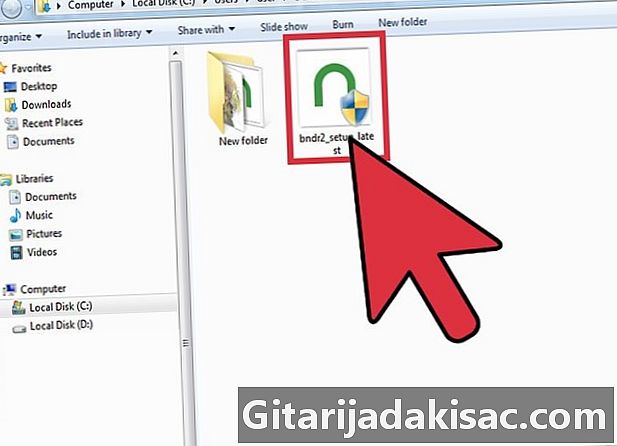
プログラムを見つけます。 デフォルトでは、インストーラーはフォルダーにあります ダウンロード コンピューターから。- インストーラーをこのフォルダーにダウンロードしなかった場合は、インストーラーを送信したフォルダーを開きます。
-
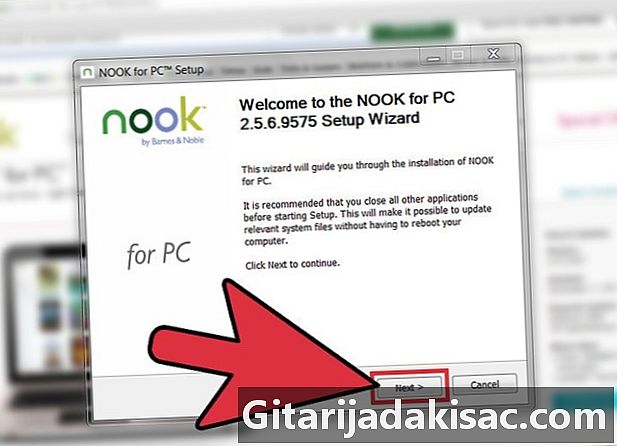
プログラムをインストールします。 インストーラーをダブルクリックして、コンピューターにインストールします。ファイル名は、bndr2_setup_latest.exeのようになります。- インストールは高速で簡単ですが、コンピューターの前にいて操作の進行状況を監視します。
パート2電子書籍をマイクロSDカードに入れる
-

Nookをコンピューターに接続します。 電子リーダーに付属のUSBケーブルを使用して、Nookをコンピューターに接続します。 -
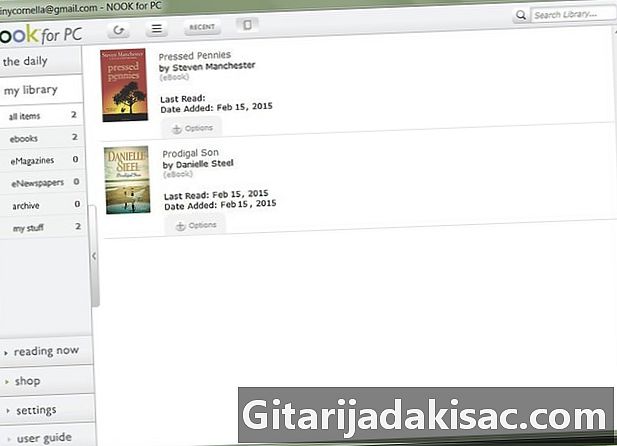
プログラムを起動する PC向け. コンピューターのデスクトップにあるプログラムアイコンをダブルクリックします。これで、ダウンロードした書籍をマイクロSDカードに保存できます。- Barnes&Noble電子ブックのバージョンをアーカイブして、Nookリーダーのライブラリでそれらが重複しないようにすることが重要です。電子書籍リーダーで書籍をダブルタップし、オプションを選択します アーカイブ.
-
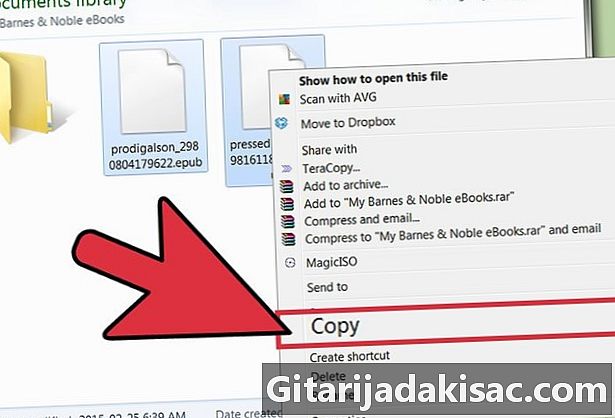
保持する電子書籍をコピーします。 コンピューターから、マイクロSDカードを右クリックしてオプションを選択し、マイクロSDカードに配置する電子書籍をコピーすることから始めます コピー. -
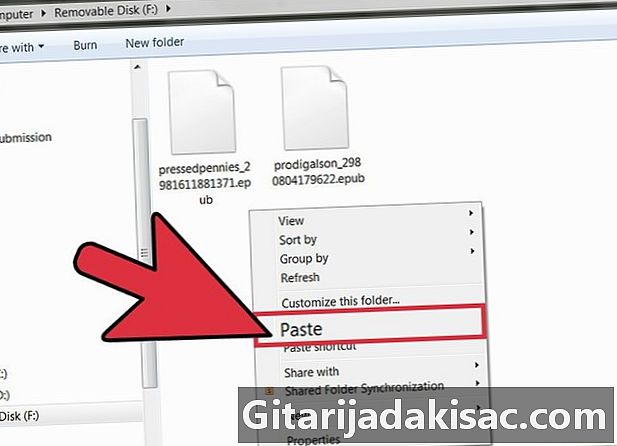
電子書籍をマイクロSDカードに貼り付けます。 右マウスボタンでNookリーダーフォルダの空のスペースをクリックし、オプションを選択します ペースト.- micro SDカードにデジタルブック用の特別なフォルダーを作成して、カード上のすべてのファイルを混在させないようにすることができます。たとえば、このフォルダに名前を付けます 電子ブック そして電子ブックをこのフォルダーに貼り付けます。
- お気に入りの本を読んでください。 Nookから電子ブックを置いたフォルダーを探し、シアヌークビルのビーチに横になってお気に入りの本を読みます。